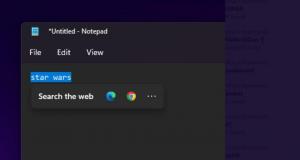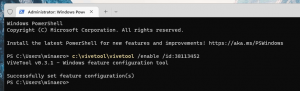Як керувати бездротовими мережами в Windows 8.1
Windows 8 має значні зміни в інтерфейсі керування бездротовими мережами. Старий добрий користувальницький інтерфейс Windows 7 було видалено, і тепер Windows 8 надає вам зручну для дотику панель мережі для підключення до бездротової мережі, і не надає жодного графічного інтерфейсу щоб видалити збережені профілі мережі.
Давайте подивимося, як ми можемо змусити Windows 8 забути збережений профіль мережі.
Реклама
Усі завдання, пов’язані з керуванням профілем бездротової мережі в Windows 8.1 і Windows 8, необхідно виконувати з командного рядка. Перше, що вам потрібно зробити, це відкрити командний рядок. Будь ласка, зверніться до наступної статті: Чи знаєте ви всі ці способи відкрити командний рядок з підвищеними привілеями в Windows?. Крім того, ще є ще один спосіб відкрити командний рядок із підвищеними можливостями з диспетчера завдань.
Ну, у відкритому командному рядку введіть netsh і натисніть Enter. На екрані з'явиться таке підказка:

У середовищі консолі netsh ми можемо виконувати кілька завдань.
До переглядати збережені профілі бездротової мережі, введіть таку команду та натисніть Enter:
wlan показувати профілі
Ця команда покаже список збережених профілів бездротової мережі: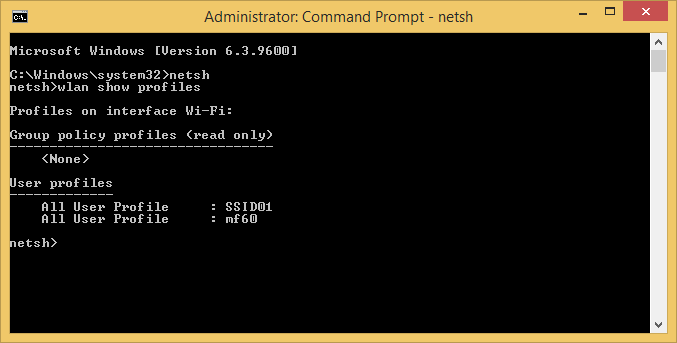
Щоб переглянути збережений ключ бездротової мережі, введіть таку команду:
wlan show profile name="Назва профілю" key=clear
Замініть частину "Ім'я профілю" фактичною назвою профілю з вашого ПК, яку ви можете побачити на панелі мережі в стилі Metro. Результат буде таким: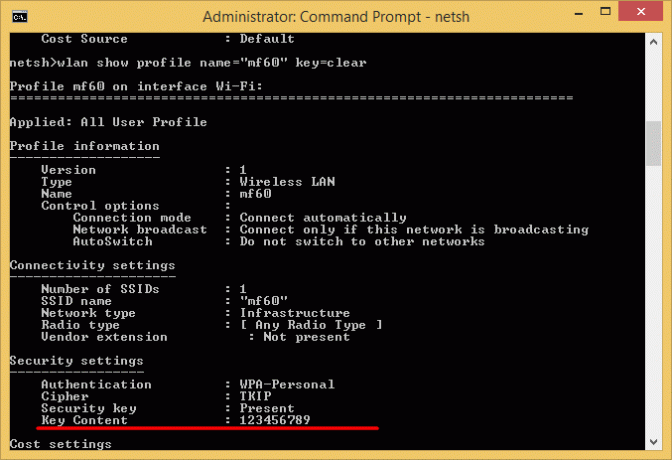
До видалити збережений профіль бездротової мережі, вам слід виконати таку команду:
wlan delete profile name="Назва профілю"
Замініть частину "Ім'я профілю" фактичною назвою профілю з вашого ПК, яку ви можете побачити на панелі мережі в стилі Metro.
Щоб змінити пріоритет бездротової мережі, скористайтеся такою командою:
wlan set profileorder name="Назва профілю" interface="Бездротове мережеве підключення" priority=1
Замініть частину "Ім'я профілю" фактичною назвою профілю з вашого ПК. У цій команді «Безпроводове мережеве підключення» є ім'ям підключення адаптера W-Fi, яке ви можете побачити в Панель керування\Мережа та Інтернет\Мережеві підключення:
Отже, у моєму випадку команди можуть бути такими:
Просто на замітку:
Windows зазвичай підключається до мереж у такому порядку:
- Ethernet
- Wi-Fi
- Мобільний широкосмуговий доступ
Коли ви підключаєтеся до нової мережі Wi-Fi, вона додається до списку, і Windows підключається до цієї мережі, поки вона знаходиться в зоні дії. Якщо ви підключаєтеся до іншої мережі Wi‑Fi, перебуваючи в зоні дії першої мережі, Windows віддасть перевагу другій мережі над першою.
Мобільні широкосмугові мережі трактуються по-різному. Якщо ви вручну підключаєтеся до мобільної широкосмугової мережі, коли в зоні дії є мережа Wi-Fi, перевага мобільної широкосмугової мережі є лише для цього сеансу. Наступного разу, коли ви перебуваєте в зоні дії обох мереж, перевага надається мережі Wi‑Fi. Це пов’язано з тим, що мобільні широкосмугові мережі, як правило, мають лічильник.
Якщо ви хочете змусити свій ПК віддавати перевагу мобільній широкосмуговій мережі, а не Wi-Fi, торкніться або клацніть мережу Wi-Fi у списку мереж у стилі Metro, а потім натисніть Відключити. Windows не буде автоматично підключатися до цієї мережі Wi-Fi.
Крім того, ви можете заборонити Windows автоматично підключатися до будь-якої мережі Wi-Fi. Використовуйте таку команду netsh:
netsh wlan set profileparameter name="Назва профілю" connectionmode=ручну
Замініть частину "Ім'я профілю" фактичною назвою профілю з вашого ПК.
Заключні слова
Чомусь Microsoft зробила керування бездротовим підключенням надзвичайно складним для початківця користувача. Старий добрий інтерфейс користувача назавжди зник, і всі змушені використовувати командний рядок або сторонні програми. Це не зручно для більшості користувачів.
Якщо вам потрібен графічний спосіб керування бездротовими мережами, який не передбачає використання netsh або командного рядка, див. цю статтю.